学会6招图片批量重命名方法,10秒钟处理100张图片
- 来源: 金舟软件
- 作者:cheerup
- 时间:2025-03-06 18:06:09
怎么对图片批量重命名?随着科技的发展,我们在日常的生活中,会用相机或手机不断捕捉着每一个精彩瞬间,日积月累,照片库便堆积如山。面对成百上千张未命名的图片,要想找到特定的照片需要花费很多时间。别担心,今天小编就来为大家介绍六个高效批量重命名图片的方法,让你轻松成为图文文件管理大师!感兴趣的下伙伴们接着往下看吧!

方法一:金舟批量重命名软件
金舟批量重命名软件是一款功能强大的文件名批量处理工具。支持支持windows所有文件格式。支持一键批量修改、修改文件时间属性、提取文件名及新建文件,告别大批量文件处理难题。
图片批量重命名的详细图文步骤如下:
步骤一:在电脑上双击运行金舟批量重命名软件,选择【文件重命名】功能。
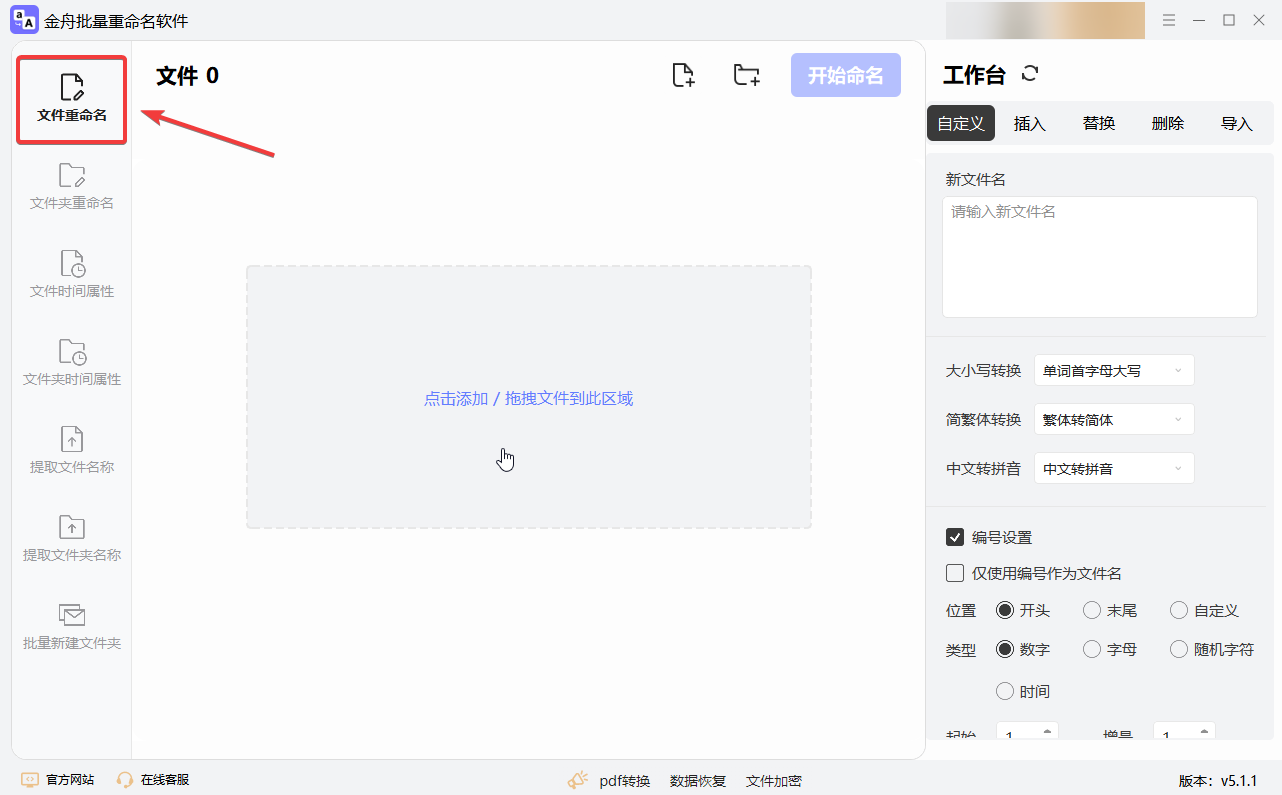
步骤二:将准备好的图片全部添加进来,在右侧工作台,输入新文件名,以及进行编号设置。

步骤三:根据需要,还可以对文件名后缀进行修改。
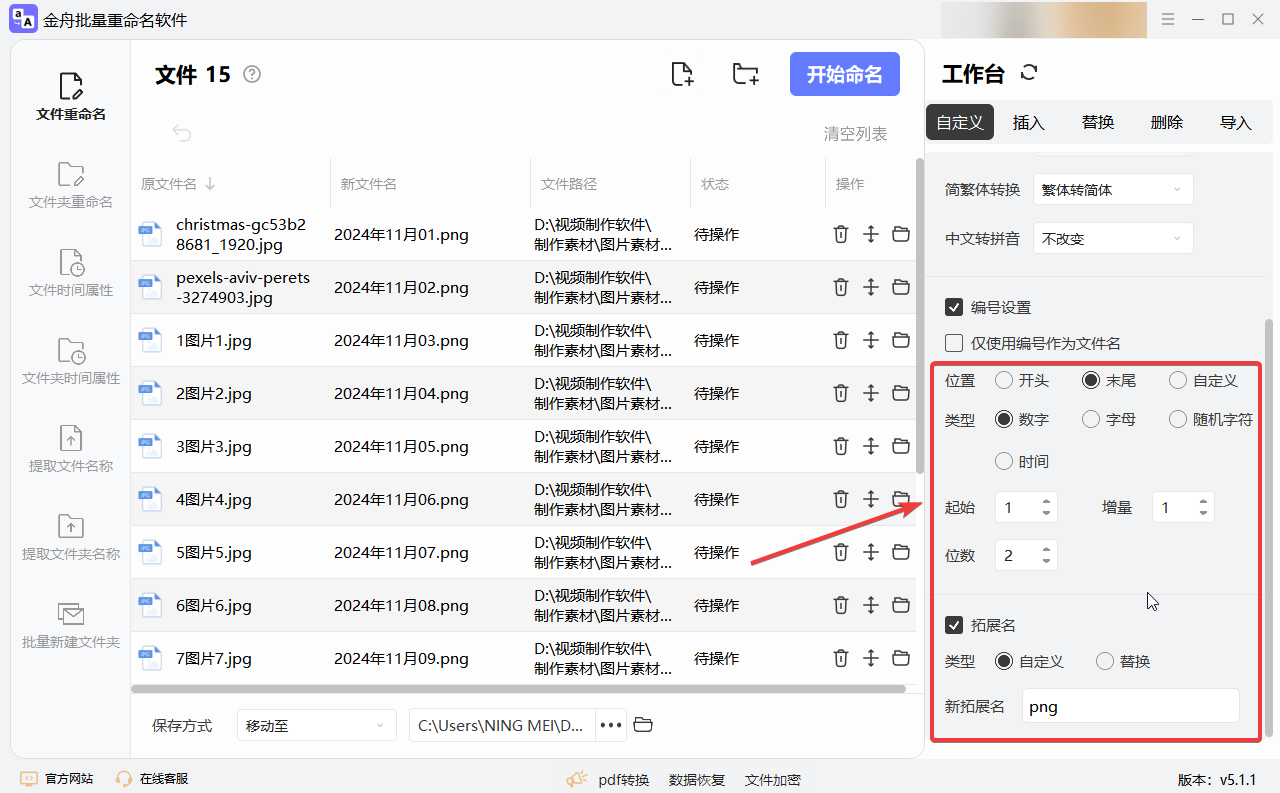
步骤四:点击开始命名,显示命名成功说明完成了。
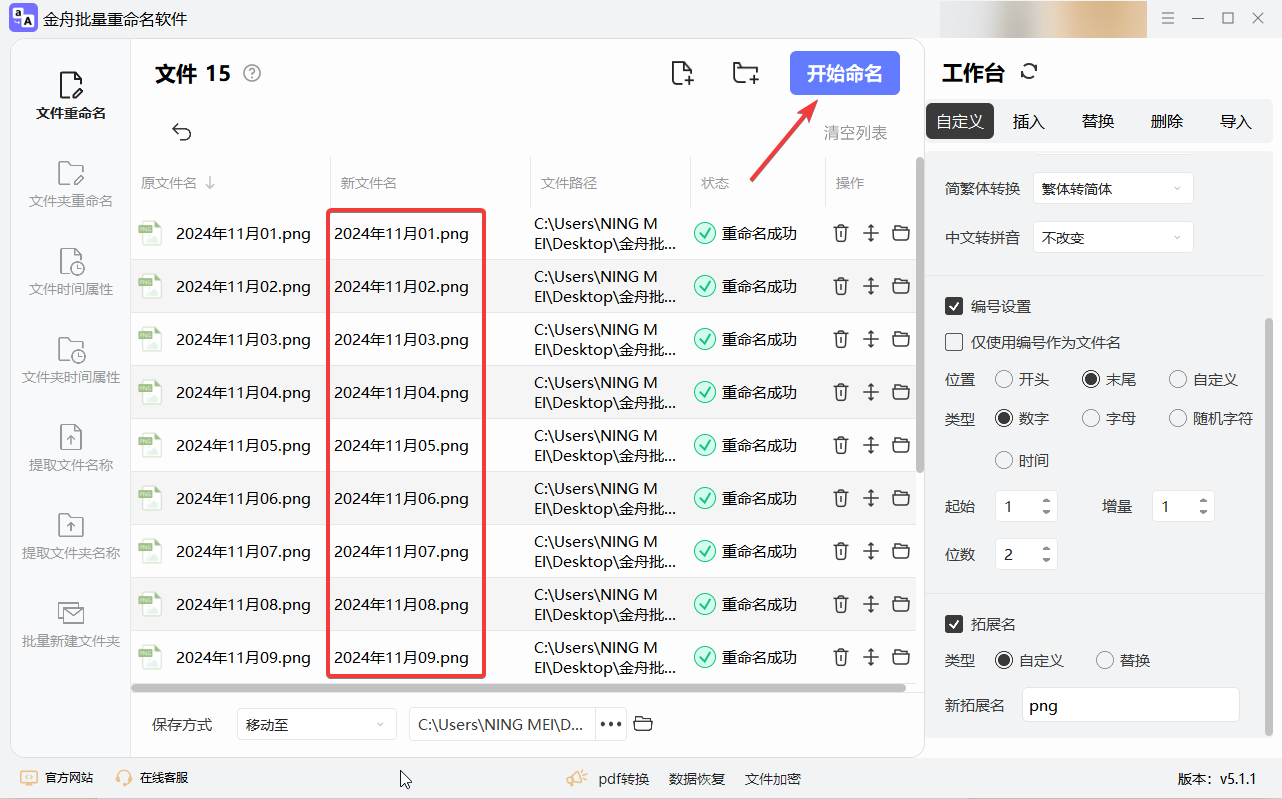
方法二:利用Windows系统自带功能
如果你的图片数量不是特别多,而且命名规则比较简单的话,那么Windows系统自带的批量重命名功能也是一个不错的选择。
下面是一个图片批量重命名的简单步骤:
第一步:选中需要重命名的图片文件,可以使用Ctrl+A选择全部,或者按住Ctrl键逐个选择。
第二步:右击选中的文件,选择“重命名”选项,或者按F2键。

第三步:输入新的文件名,然后按下Enter键。Windows会自动为所有选中的文件添加递增的编号,完成批量重命名。
注意:这种方法重命名的文件后缀都会带有括号和序号,且无法调整。
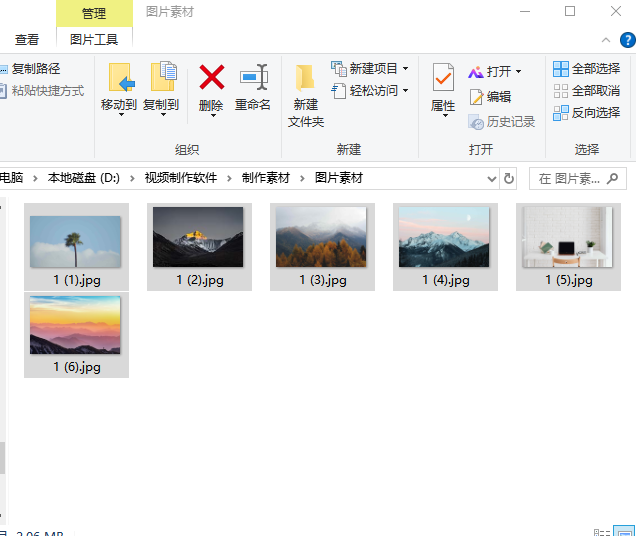
方法三:Bulk Rename Utility
Bulk Rename Utility是一款简单的批量重命名工具。支持多种命名规则,可以根据图片文件属性、日期、大小等信息进行命名。它提供预览功能,让您可以查看修改后的文件名效果。
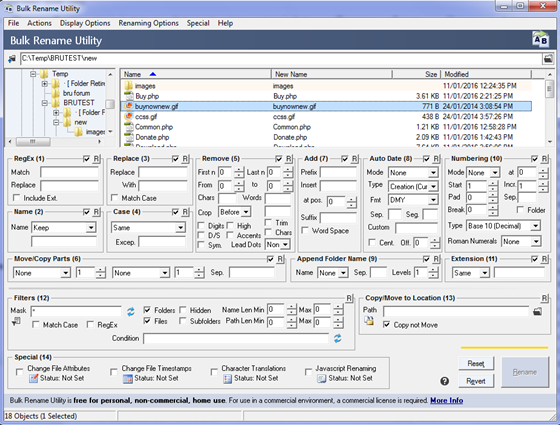
方法四:Ant Renamer
Ant Renamer是一个简单友好的文件批量重命名工具。支持多种重命名方式,包括文件名替换、增加前缀或后缀等,能够轻松处理大量文件的重命名任务。软件界面简洁,操作简单,适合新手使用。
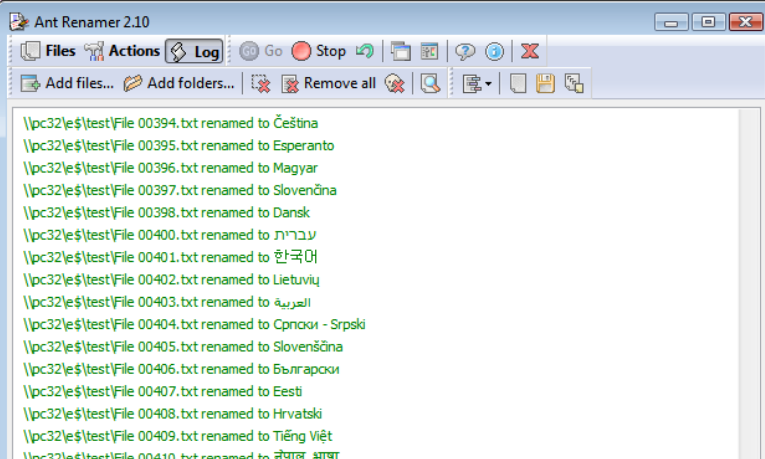
方法五:Rename Master
Rename Master是一款专为批量重命名设计的软件,功能强大且操作灵活。它支持正则表达式、文件属性等多种高级命名规则。
给图片批量重命名简单步骤:打开软件——“添加文件/文件夹”按钮导入图片——在“规则”区域设置所需的命名规则,可使用预设模板或自定义规则——点击“应用”。
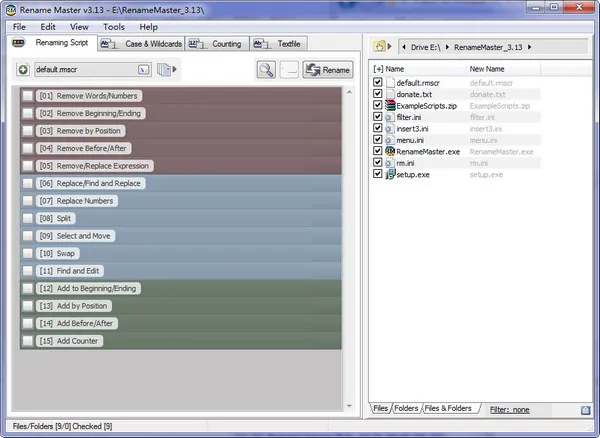
方法六:金舟批量重命名for Mac
适配系统:macOS 10.13 及以上系统版本
金舟批量重命名for Mac支持高效批量处理,轻松搞定文件名。作为功能强大的文件管理工具能够帮助您多种方式快速批量重命名图片文件和文件夹,提高文件管理效率。
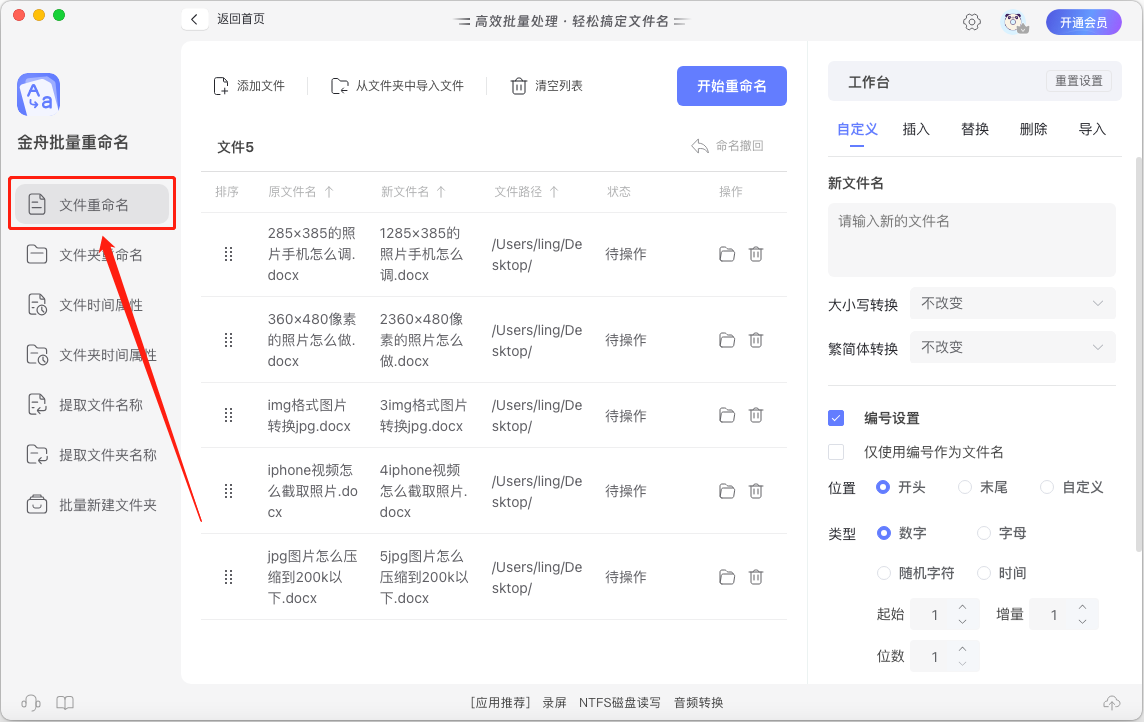
文章总结:以上就是六个图片批量重命名方法介绍了,通过以上方法相信您已经掌握了批量重命名图片文件的技巧了,以后重命名文件不求人!感兴趣的小伙伴们可以下载试试看!更多关于图片批量重命名方法,可以关注金舟软件官网!
推荐阅读:







































































































 官方正版
官方正版
 纯净安全
纯净安全








